*Questo articolo contiene materiale promozionale.
Riassunto su come produrre codec HEVC in Filmora 13.
In questo articolo.Filmora13.Questa sezione spiega come emettere i codec HEVC con
Filmoraal fine diViene fornito con una garanzia di rimborso completa di 30 giorni dall'acquisto.quindi si tratta di una prova priva di rischi.
Se provate Filmora e non vi piace, potete ottenere un rimborso completo inviando un semplice "Please refund." tramite il modulo di contatto sul sito ufficiale.
Filmoraoffre anche campagne di sconto di tanto in tanto.Per informazioni aggiornate sugli sconti, collegarsi aSi prega di controllare dai seguenti link.
↓ freccia (segno o simbolo)
Fare clic qui per il sito web ufficiale di Filmora.
*Ora con una garanzia di rimborso di 30 giorni.
Filmora13(フィモーラ13)でHEVCコーデック出力する方法
Che cos'è l'HEVC?
HEVC (High Efficiency Video Coding) è un codec video che comprime i video in modo più efficiente rispetto a quelli attualmente in uso.
In questo modo è facile memorizzare video lunghi, acquistare video in anticipo e riprodurli offline e persino riprodurre video in 4K.
Filmora13(フィモーラ13)でHEVC出力する方法
Cliccare sul pulsante [Esporta] nella schermata operativa principale.
Al termine della modifica e del salvataggio, fare clic su Esporta all'estrema destra del menu al centro dello schermo.
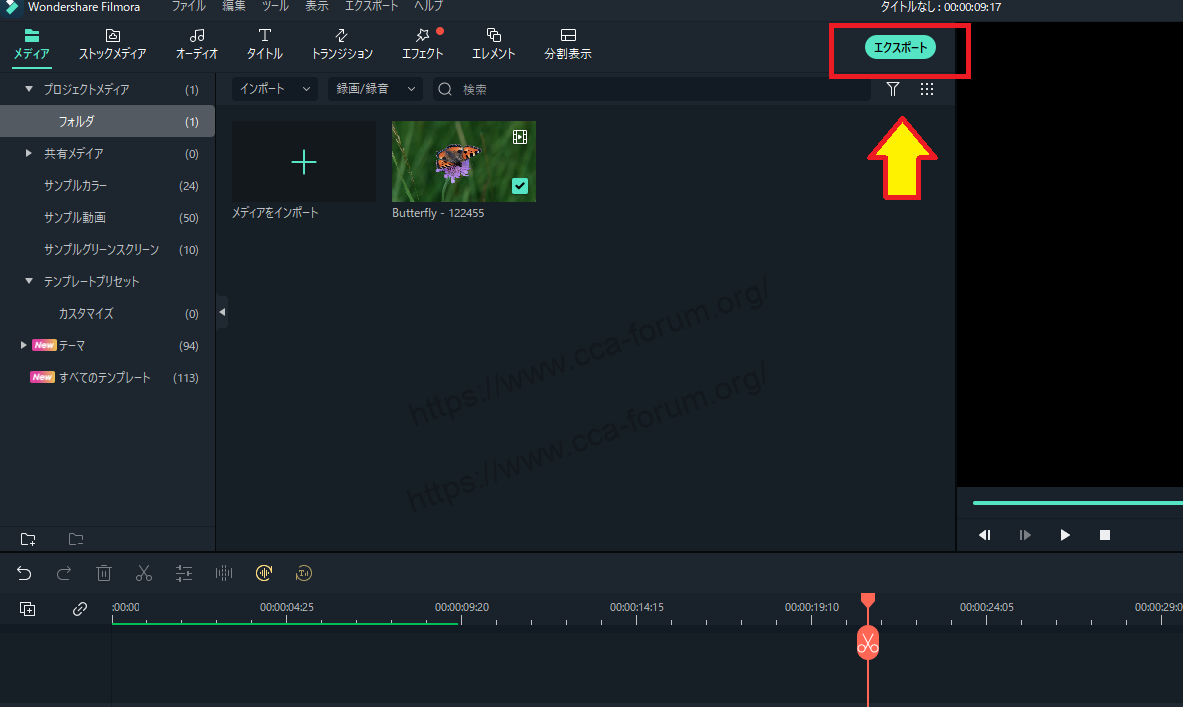
Selezionare il formato di uscita del video.
[Cliccando su Esporta, si vedrà un elenco di formati sul lato sinistro e un'altra schermata sul lato sinistro chiamata Descrizione dell'output.

Selezionare [HEVC].
Selezionare [HEVC].

Inserire il nome del file da produrre
Inserire un nome per il file di output. Quindi selezionare la destinazione.

[Selezionare il pulsante "Impostazioni".
[Selezionare il pulsante "Impostazioni".

Premere [Impostazioni] per visualizzare una schermata in cui è possibile selezionare dettagli quali [Risoluzione], [Frame rate], [Bit rate] e [Spazio colore di esportazione].

Infine, fare clic su [OK].
Infine, fare clic su [OK] per completare la configurazione.

Premere [Esporta] per avviare l'output.
Una volta completate le impostazioni, premere [Esporta] in basso a destra per avviare l'output.

Premere [Esporta] e appare una schermata di conferma.

[Fare clic su OK.

Fare clic su [OK] per passare alla pagina di download.
[Fare clic su OK per andare alla pagina di download

Fare clic su [get in store app] per scaricarlo.
Fare clic su [get in store app] per scaricarlo.

Una volta completato il download, inizia il processo di esportazione.

Qui l'esportazione è completa.
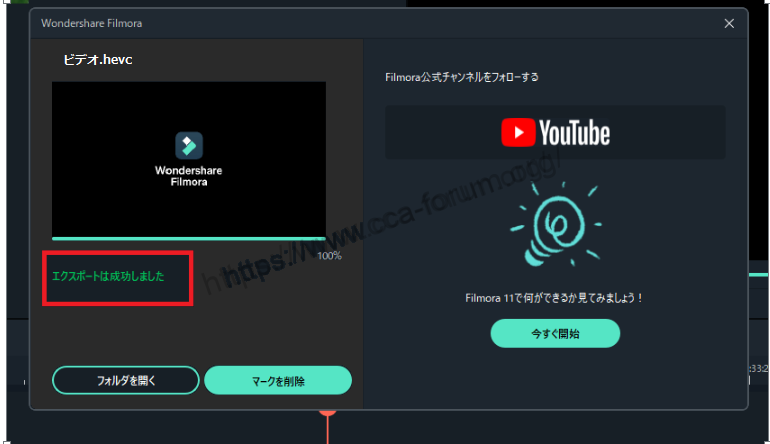
↓ freccia (segno o simbolo)
Fare clic qui per il sito web ufficiale di Filmora.
*Ora con una garanzia di rimborso di 30 giorni.
sintesi
In questo articolo.Filmora13.Questa sezione spiega come emettere i codec HEVC con
Filmoraal fine diViene fornito con una garanzia di rimborso completa di 30 giorni dall'acquisto.quindi si tratta di una prova priva di rischi.
Se provate Filmora e non vi piace, potete ottenere un rimborso completo inviando un semplice "Please refund." tramite il modulo di contatto sul sito ufficiale.
Filmoraoffre anche campagne di sconto di tanto in tanto.Per informazioni aggiornate sugli sconti, collegarsi aSi prega di controllare dai seguenti link.
↓ freccia (segno o simbolo)
Fare clic qui per il sito web ufficiale di Filmora.
*Ora con una garanzia di rimborso di 30 giorni.